
Dodawanie legendy, linii siatki i innych oznaczeń w Numbers na Macu
Istnieje kilka rodzajów znaczników wykresu i etykiet osi, które możesz dodawać do swoich wykresów. Możesz modyfikować ich wygląd, aby wyróżnić swoje dane, oraz ustawić dla tytułu wykresu i etykiet wartości inny styl, aby wyróżniały się na tle pozostałego tekstu.
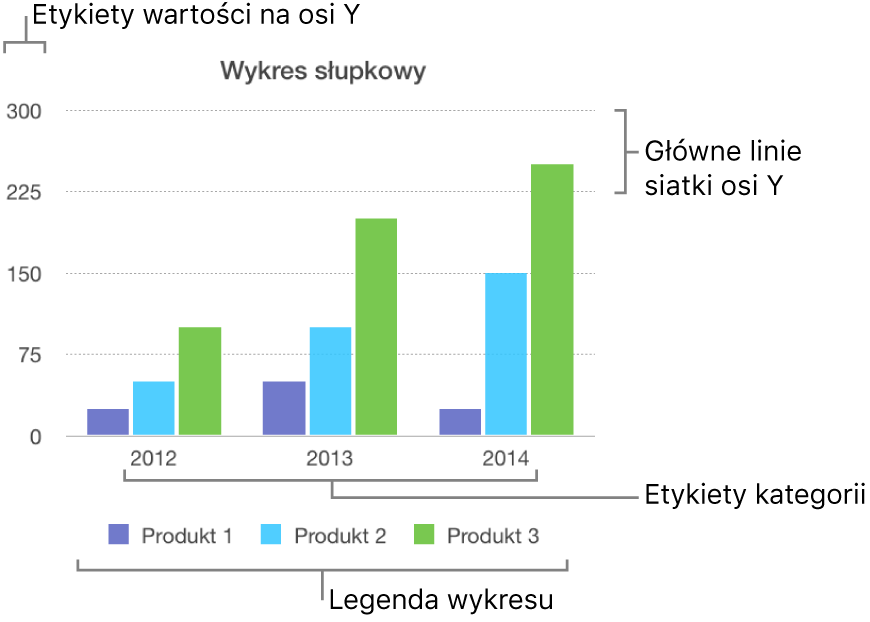
Uwaga: Jeśli nie możesz edytować wykresu, być może jest on zablokowany. Aby go edytować, musisz go najpierw odblokować.
Dodawanie legendy
Kliknij w wykres, a następnie kliknij w kartę Wykres na pasku bocznym Format
 .
.Zaznacz pole wyboru Legenda, znajdujące się w sekcji Opcje wykresu.
Kliknij w legendę w arkuszu kalkulacyjnym, aby ją zaznaczyć, a następnie wykonaj dowolną z następujących czynności:
Zmienianie wyglądu tekstu legendy: Kliknij w kartę Styl na górze paska bocznego, a następnie użyj wyświetlonych narzędzi, aby dodać kolor tła, obrys itd.
Zmienianie wielkości legendy: Przeciągnij kwadratowe uchwyty widoczne wokół legendy.
Przeciągnij legendę w żądane miejsce.
Możesz dokładnie ustawić położenie legendy, zaznaczając ją, a następnie naciskając klawisze ze strzałkami na klawiaturze. Klawisze Shift-strzałki przesuwają legendę o większą odległość.
Modyfikowanie linii siatki osi
Możesz wybrać, czy linie siatki mają być widoczne na wykresie, a także zmienić ich wygląd.
Kliknij w wykres.
Na pasku bocznym Format
 kliknij w kartę Oś, a następnie wybierz Wartość (Y) lub Kategoria (X) dla osi, którą chcesz modyfikować
kliknij w kartę Oś, a następnie wybierz Wartość (Y) lub Kategoria (X) dla osi, którą chcesz modyfikowaćWykonaj dowolną z następujących czynności:
Ustawianie typu linii: Kliknij w strzałkę rozwijania obok etykiety Główne linie siatki lub Dodatkowe linie siatki (na karcie Wartość), lub Linie siatki (na karcie Kateg., a następnie kliknij w menu podręczne i wybierz typ linii.
Jeśli pracujesz z wykresem radarowym, możesz także kliknąć w menu podręczne poniżej etykiety Linie promieniowe (na karcie Kateg.) i wybrać rodzaj linii.
Ustawianie koloru linii: Kliknij w pole koloru lub koło kolorów (znajdujące się w sekcji Główne linie siatki lub Dodatkowe linie siatki), a następnie wybierz kolor.
Ustawianie liczby głównych linii siatki: W sekcji Skala osi kliknij w strzałki znajdujące się po prawej stronie pola Główne lub wpisz wartość w tym polu.
Wyświetlenie znaczników: Kliknij w menu podręczne Znaczniki osi, a następnie wybierz położenie znaczników.
Wydłużenie linii promieniowych (na wykresie radarowym): Zaznacz Wydłuż linie promieniowe.
Pokazywanie lub usuwanie linii odniesienia
Możesz dodać do wykresu linie odniesienia, aby oznaczyć na nim wartości średnie, medianę, wartości minimalne, wartości maksymalne lub inną podaną wartość. Linie odniesienia ułatwiają zrozumienie wykresu na pierwszy rzut oka oraz mogą pomagać przy porównywaniu wartości na wykresie z wartością wskaźnika.
Linie odniesienia mogą być umieszczane na wykresie każdego typu, za wyjątkiem wykresów skumulowanych, wykresów dwuosiowych, wykresów 3D, wykresów kołowych, wykresów pierścieniowych oraz wykresów radarowych. Pojedynczy wykres może zawierać maksymalnie pięć linii odniesienia.
Kliknij w wykres.
Kliknij w kartę Oś na pasku bocznym Format
 , a następnie kliknij w przycisk Wartość na górze tego paska bocznego.
, a następnie kliknij w przycisk Wartość na górze tego paska bocznego.Kliknij w strzałkę rozwijania obok etykiety Linie odniesienia, a następnie wybierz z menu podręcznego dowolny z następujących typów linii odniesienia:
Średnia: Linia przebiegająca przez wartość średnią danych
Mediana: Linia przebiegająca przez wartość środkową wszystkich danych
Minimum: Linia przebiegająca przez najniższą wartość wszystkich danych
Maksimum: Linia przebiegająca przez najwyższą wartość wszystkich danych
Własne: Linia przebiegająca przez wybraną wartość
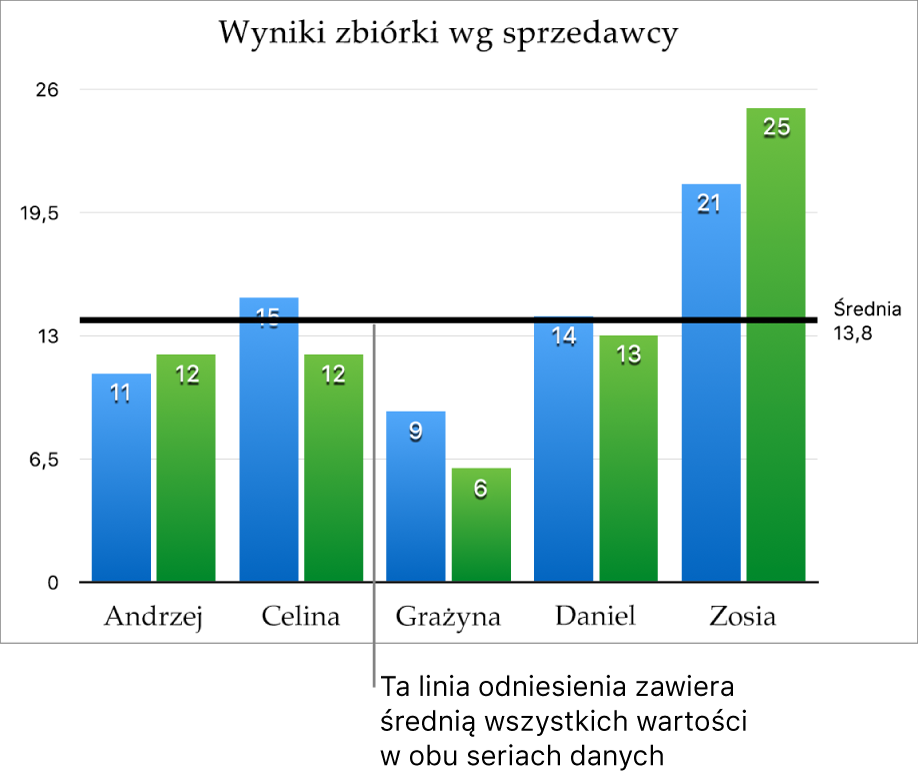
Aby pokazać, co reprezentuje linia odniesienia, zaznacz pola wyboru Pokaż nazwę oraz Pokaż wartość.
Aby zmienić ustawienia linii odniesienia, kliknij w tę linię, a następnie użyj narzędzi na karcie Linia odniesienia (na pasku bocznym po prawej).
Aby usunąć linię odniesienia, kliknij w nią, aby ją zaznaczyć, a następnie naciśnij Delete na klawiaturze.
Uwaga: Gdy przeciągasz suwak na wykresie interaktywnym, aby wyświetlić inne serie danych, linie odniesienia przesuwają się.
Pokazywanie lub usuwanie słupków błędów
Słupki błędów przedstawiają ogólne wrażenie stopnia dokładności danych. Są one przedstawiane jako małe znaczniki, których długość wyraża stopień niepewności związany z daną serią danych (niestałość danych). Możesz dodawać je do dwuwymiarowych wykresów liniowych, warstwowych, paskowych i słupkowych, wykresów paskowych skumulowanych, wykresów słupkowych skumulowanych, wykresów bąbelkowych oraz wykresów punktowych.
Kliknij w wykres, a następnie kliknij w kartę Serie na pasku bocznym Format
 .
.Kliknij w strzałkę rozwijania obok etykiety Słupki błędów, a następnie kliknij w menu podręczne i wybierz typ słupków błędów.
Na wykresach punktowych i bąbelkowych kliknij w menu podręczne pod etykietą Słupki błędów osi X lub Słupki błędów osi Y, a następnie wybierz typ słupków błędu..
Kliknij w drugie menu podręczne, wybierz sposób obliczania wartości błędów (na przykład jako wartości stałe lub procentowe), a następnie zmień zakres niestałości danych, który chcesz wyświetlić.
Jeśli chcesz zmienić wygląd słupków błędów, kliknij w dowolny z tych słupków, aby na jego końcach pojawiły się białe kropki.
Zaznaczone zostaną wszystkie słupki błędów tej serii danych.
Wprowadź zmiany, używając narzędzi w sekcjach Słupki błędów oraz Cień (na pasku bocznym).
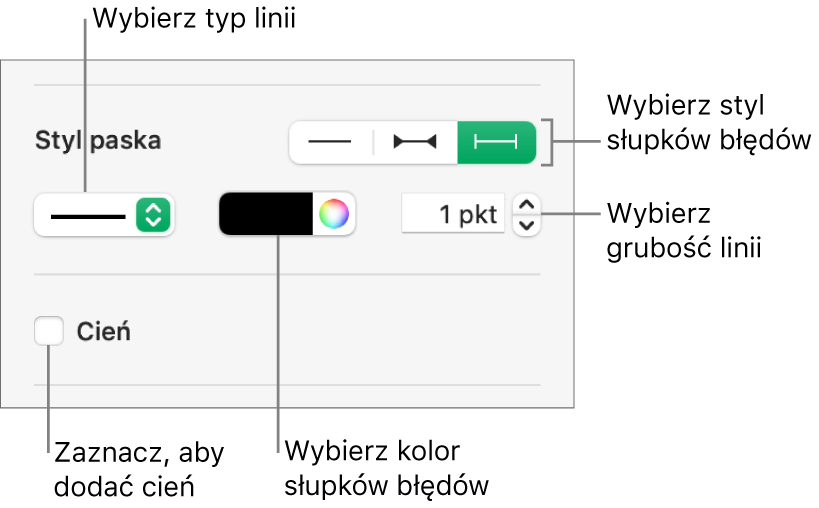
Zmiany dotyczą tylko słupków błędów w zaznaczonej serii danych. Aby zmienić słupki błędów w innej serii danych, kliknij w jeden z jej słupków błędów, a następnie dokonaj zmian.
Gdy tworzysz nowy wykres, dopasowywanie słupków błędów jest automatycznie włączone, aby uniknąć ich nakładania. Aby zobaczyć wszystkie słupki błędów, usuń zaznaczenie pola wyboru obok etykiety Dopasuj.
Aby usunąć słupki błędów, kliknij w wykres, kliknij w słupek błędów, a następnie kliknij w menu podręczne Słupki błędów na pasku bocznym i wybierz Brak.
Pokazywanie lub usuwanie linii trendu
Linie trendu pokazują ogólny kierunek (trend) danych. Linie trendu wyświetlane są na wykresach paskowych, liniowych, punktowych, bąbelkowych, słupkowych i warstwowych.
Kliknij w wykres, a następnie kliknij w kartę Serie na pasku bocznym Format
 .
.Kliknij w strzałkę rozwijania obok etykiety Linie trendów, a następnie kliknij w menu podręczne i wybierz typ linii trendu.
Wykonaj dowolną z następujących czynności:
Pokazywanie nazw linii trendu: Zaznacz pole wyboru Nazwa, a następnie wpisz nazwę w polu tekstowym. Nazwa, którą wpiszesz, wyświetlana jest przy wszystkich liniach trendu na wybranym wykresie. Aby zmienić nazwę, kliknij w nią dwukrotnie na wykresie, a następnie wpisz nową.
Wyświetlanie równania lub wartości R kwadrat: Zaznacz pole wyboru Pokaż równanie lub Pokaż wartość R2.
Jeśli chcesz zmienić wygląd linii trendu, kliknij w tę linię, aby na obu jej końcach pojawiły się białe kropki, a następnie wprowadź zmiany przy użyciu narzędzi w sekcjach Obrys oraz Cień na pasku bocznym:
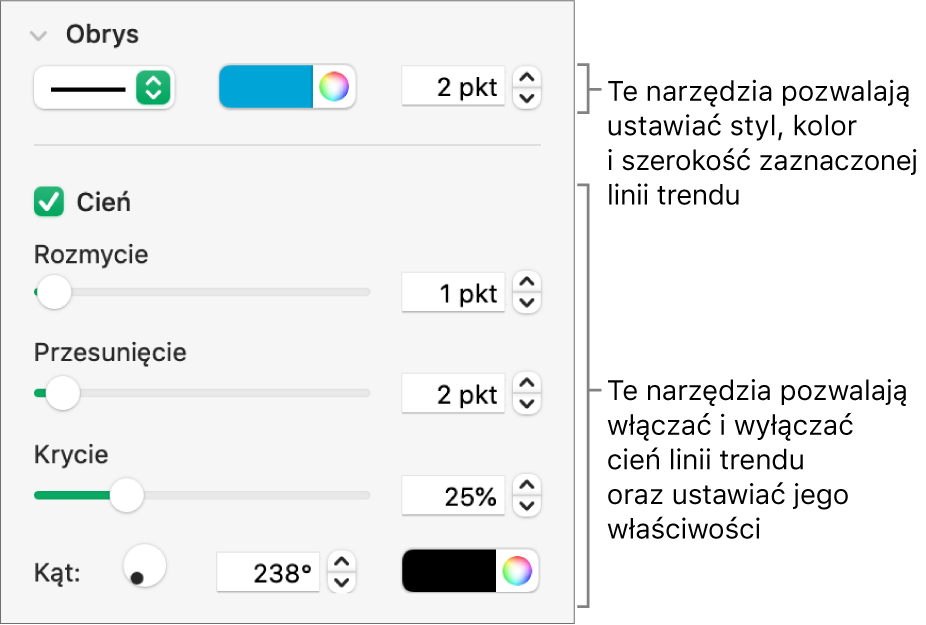
Aby usunąć linie trendu, kliknij w wykres, kliknij w linię trendu, a następnie kliknij w menu podręczne Linie trendu na pasku bocznym i wybierz Brak.